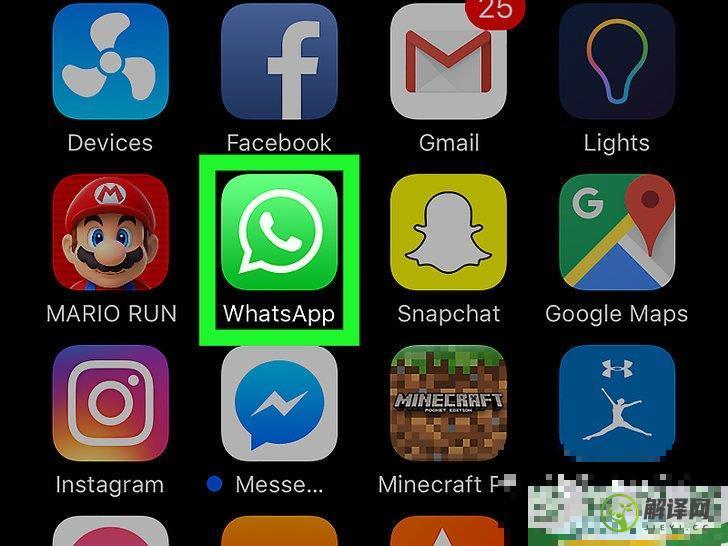怎么在WhatsApp上自动下载图片(whatsapp怎么下载不了图片)
钱慧敏网友提问:
怎么在WhatsApp上自动下载图片
权威答案:
这篇文章将教你如何启用WhatsApp程序的自动下载功能,把收到的图片和视频下载到手机的相册或相机胶卷中。
方法1安卓设备

1打开WhatsApp。
图标是一个绿色和白色的通话气泡,上面有一个白色电话图案。如果是第一次打开WhatsApp程序,你需要先设置程序。
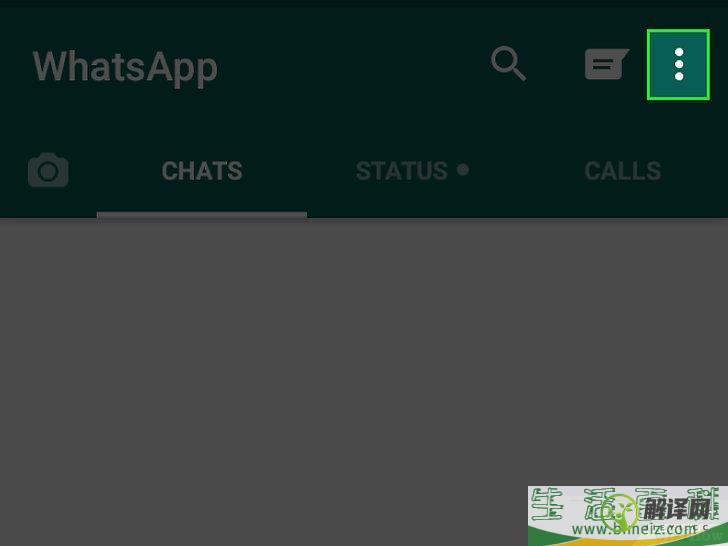
2点击⋮。
这个按钮位于屏幕的右上角。如果打开WhatsApp程序是一个会话界面,请点击屏幕左上角的返回按钮。
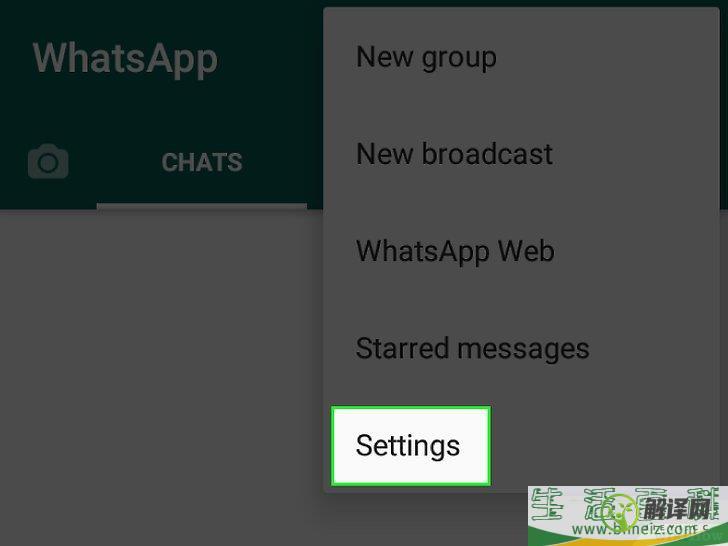
3点击设置。
它位于下拉菜单的底部。
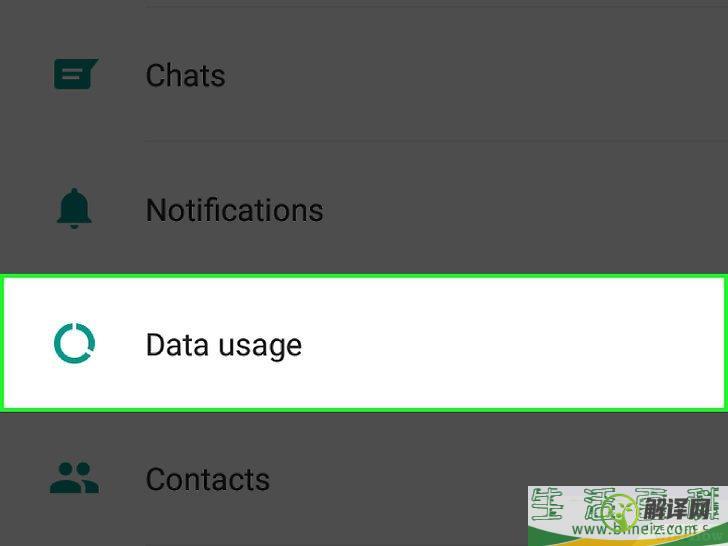
4点击数据使用。
它位于页面的底部。
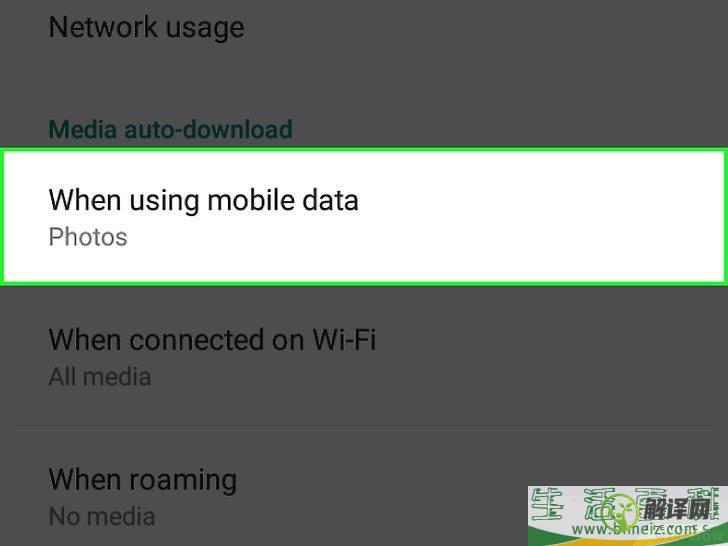
5点击使用移动数据时。
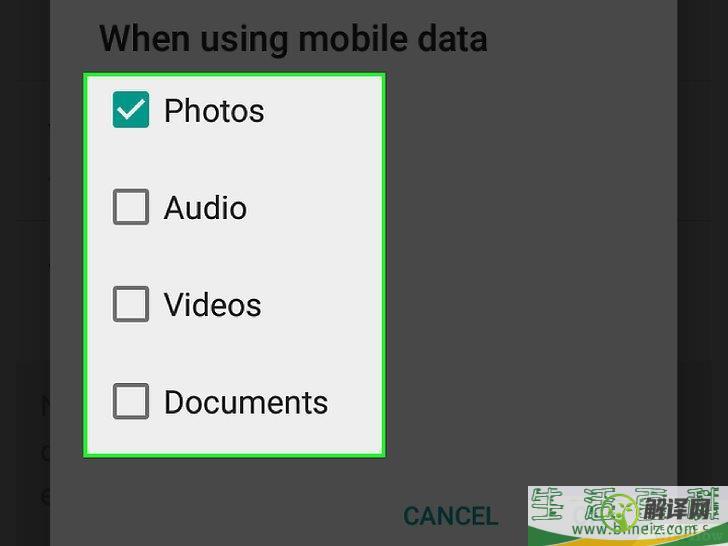
6点击你想要下载的信息类型。
选项包括:
照片
音频
视频
文档
在使用蜂窝数据下载大文件时,要格外小心。因为这很可能会用完套餐内的流量,并产生巨额费用。
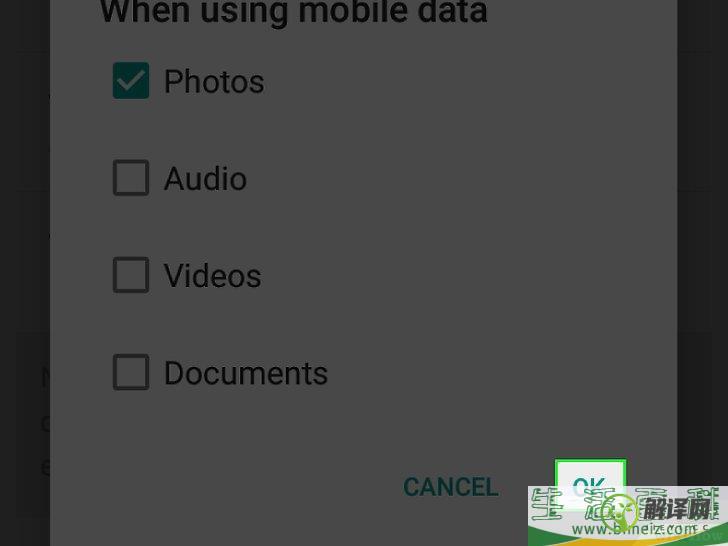
7点击确定。
它位于多媒体选项窗口的右下角。
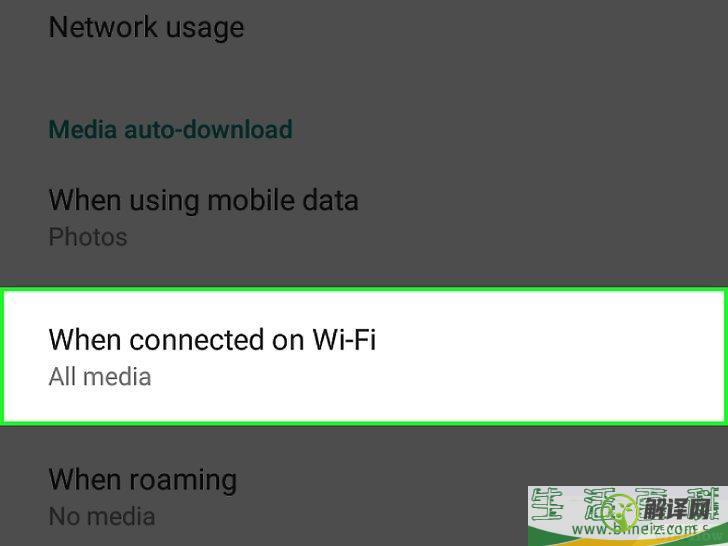
8点击连接到Wi-Fi。
这个选项位于“使用移动数据时”的下方。
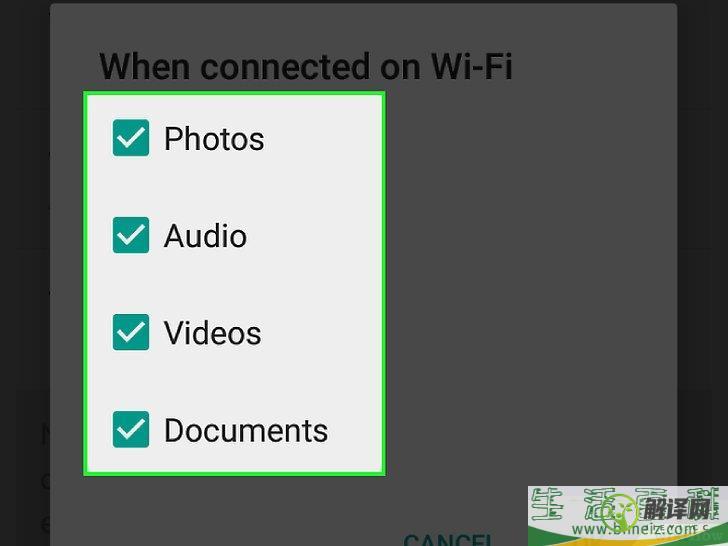
9点击你想要下载的信息类型。
这里的选项和移动数据那一步的一样。
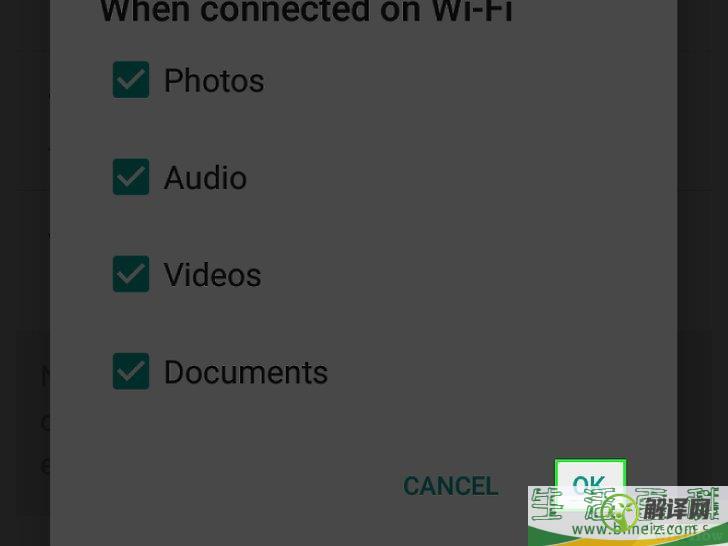
10点击确定。
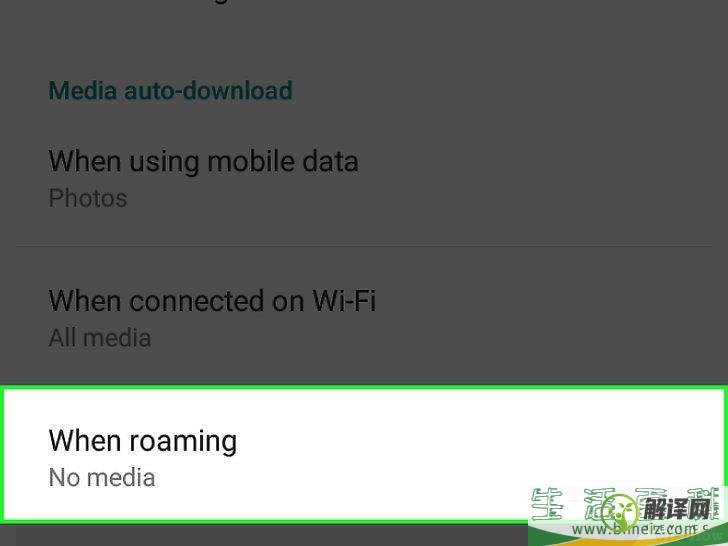
11点击漫游。
它是“自动下载多媒体数据”设置组中的最后一个选项。
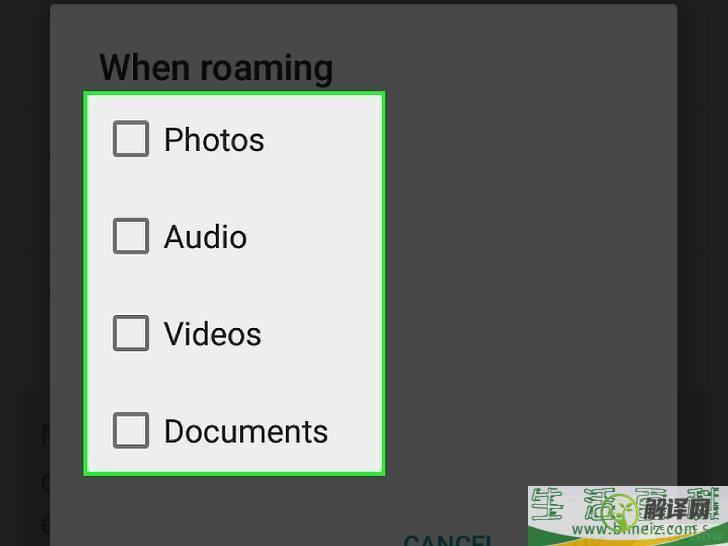
12点击你想要下载的信息类型。
跟上面两步是一样的。在使用漫游数据下载大文件时,要格外小心。因为这很可能会产生巨额的费用。
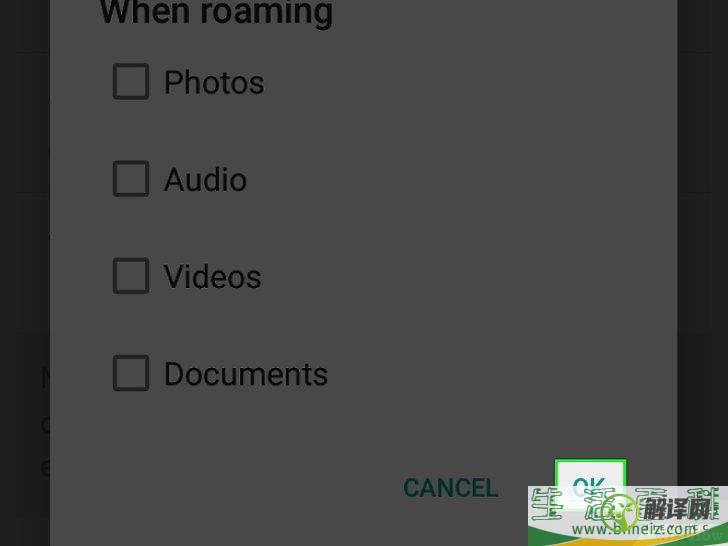
13点击确定。
此时,别人发给你的所有照片或视频都会自动下载到你选定的下载路径。广告
方法2iPhone设备
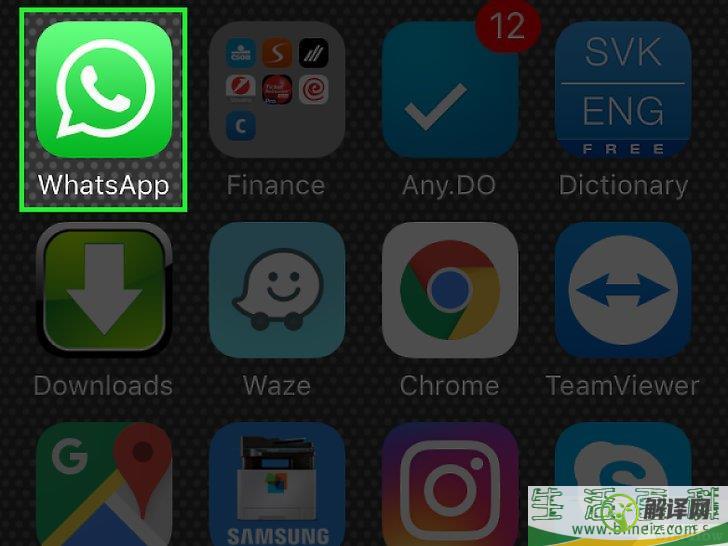
1打开WhatsApp。
图标是一个绿色和白色的通话气泡,上面有一个白色的电话图案。如果是第一次打开WhatsApp程序,你需要先设置程序。
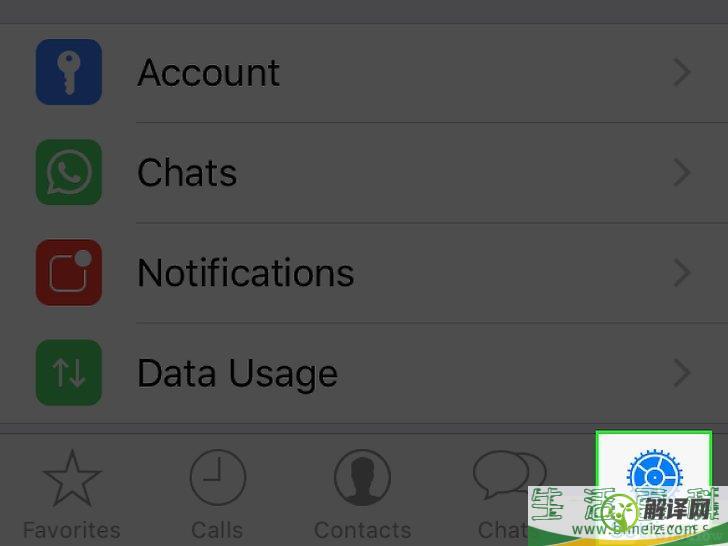
2点击设置。
它位于屏幕的右下角。如果打开WhatsApp程序是一个会话界面,请点击屏幕左上角的返回按钮。

3点击会话。
这个选项位于屏幕中央。
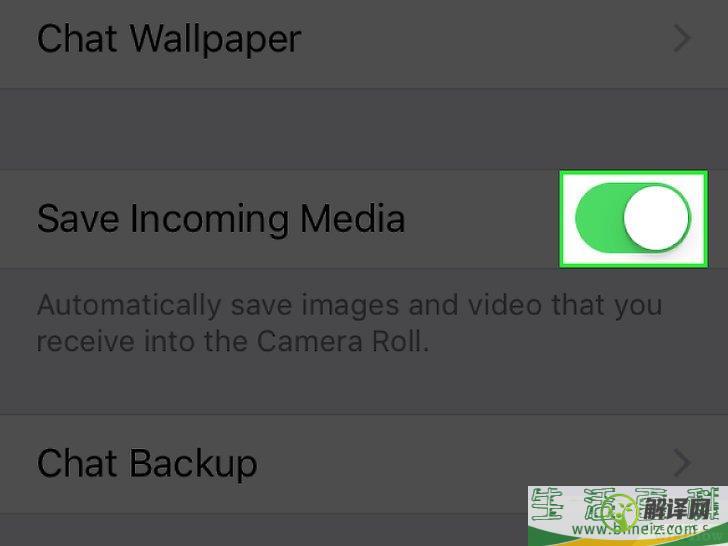
4将保存传入的多媒体信息滑块拨动到“打开”(右侧)位置。
它会变成绿色。此时,别人发给你的所有照片或视频都会自动下载到相机胶卷中。广告
注意事项
如果你没有允许WhatsApp访问你的手机相册,当你向右滑动滑块时,手机会提示你点击
确定
按钮,授权WhatsApp访问相册。
广告
警告
使用数据下载照片可能会产生费用。
广告
shejiaowangluo/7398.html
以上就是下载图片,是一个,数据的相关信息资料了,希望能帮到您。
-
怎么在WhatsApp上给女孩留下深刻印象(whatsapp的体验)
朋友们好,黄柏仪来为大家解答以上问题。怎么在WhatsApp上给女孩留下深刻印象(whatsapp的体验)很多人还不知道,现在让我们一起来看看吧 真诚、自信、有礼貌,如果你能做
2022-08-07阅读:5 -
如何加入安卓?WhatsApp群(如何使用安卓whatsapp)
朋友们好,黄台育来为大家解答以上问题。怎么在安卓上加入WhatsApp群(安卓如何使用whatsapp)很多人还不知道,现在让我们一起来看看吧 本文教你如何使用安卓接受邀请链接
2022-08-07阅读:1 -
怎么退出WhatsApp(怎么退出whatsapp 群组)
朋友们好,蔡思妤来为大家解答以上问题。怎么退出WhatsApp(怎么退出whatsapp 群组)很多人还不知道,现在让我们一起来看看吧 这篇文章将教你如何在电脑、安卓设备或iO
2022-08-07阅读:6 -
不用验证码怎么激活?WhatsApp(无验证码即可注册微信)
朋友们好,蔡政琳来为大家解答以上问题。怎么不用验证码就可以激活WhatsApp(不用验证码就可以注册微信)很多人还不知道,现在让我们一起来看看吧 WhatsApp是一款免费且广
2022-08-07阅读:12 -
怎么保存“WhatsApp聊天记录(如何导出)whatsapp聊天记录)
朋友们好,方劭中来为大家解答以上问题。怎么保存“WhatsApp”里的聊天记录(怎么导出whatsapp聊天记录)很多人还不知道,现在让我们一起来看看吧 这篇文章将教你如何备份
2022-08-06阅读:9 -
怎么在WhatsApp分享你的位置(whatsapp可以看到对方的位置)
朋友们好,林杰松来为大家解答以上问题。怎么在WhatsApp上共享你的位置(whatsapp可以看到对方位置)很多人还不知道,现在让我们一起来看看吧 这篇文章将教你在Whats
2022-08-06阅读:2